|
|
|
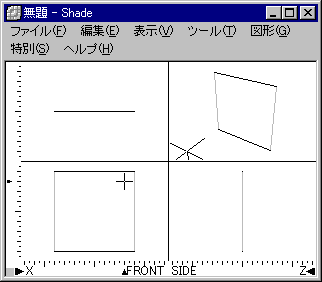 |
分かりやすいように単純な自由曲面を作成します。
エッジは面の上と下にあります。 |
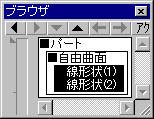 |
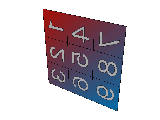 |
パート内の線形状の上下関係でテクスチャの貼られ方が変わるのが確認出来ます。 |
 |
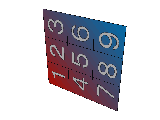 |
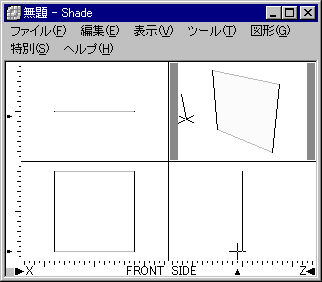 |
今度は左右にエッジのある自由曲面で同じ事をやってみます。 |
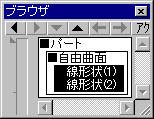 |
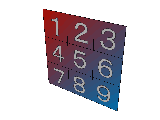 |
この場合ではパート内の線形状の上下関係によってテクスチャの貼られ方がこのように変わります。 |
 |
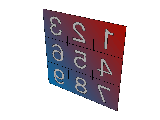 |
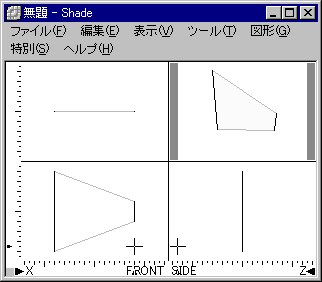 |
片方のエッジを短くしてみます。
平面マッピングの場合とは異なり、テクスチャはエッジに沿って変形して貼られます。
|
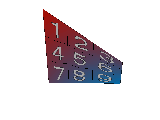 |
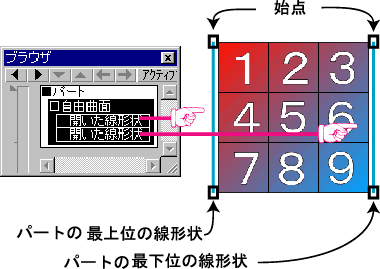 |
これらの操作から、テクスチャとエッジの関係はテクスチャの左上がパート内の上位のエッジの始点に対応付けられ、テクスチャの右下がパート内の下位のエッジの終点に対応付けられていることが分かります。 |
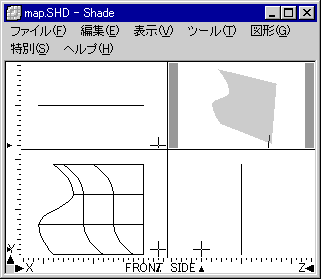 |
少し変形した自由曲面にテクスチャを張った場合の動作を見てみます。
テクスチャが3×3マス状になっているので自由曲面も3×3マス状にして対応を見てみます。 |
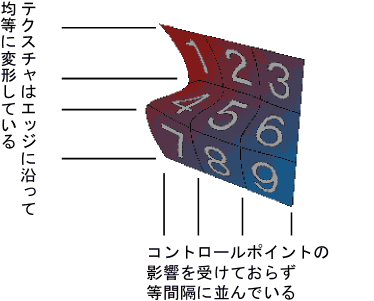 |
面の左側の大きく変形させた部分では、テクスチャがエッジにそって変形していますが、テクスチャ自体は均等に貼られています。
面の下側ではコントロールポイントの間隔がまちまちであるのにテクスチャのマス目は原型をとどめている(つまり均等に貼りつけられている)のが分かります。 |
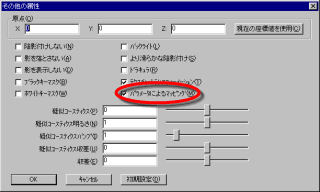 |
この状態で(表面材質パネルの)[その他]のパネルにある、パラメータによるマッピングにチェックを付けます。 |
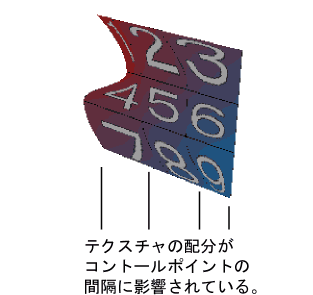 |
均等に貼られていたテクスチャが不均等になっているのが分かります。
この状態ではテクスチャをコントロールポイントの数で割ってコントロールポイント間あたりのテクスチャの割り当てを決めているようです。
「7」はコントロールポイント間の間隔が広いですから間延びしたようになり、「9」のところはコントロールポイント間の間隔が短い為に圧縮されたようになっています。 |
|